Если Play Маркет не хочет открывать или не загружает приложение. Выполните нижеописанные действия, чтобы решить проблемы с Google Play. Они могут быть полезны, если:
- вы не можете загрузить или установить приложения и игры из Магазина Google Play;
- вы не можете скачать музыку, фильмы, телепередачи и другой контент из Google Play;
- приложение Google Play не хочет открываться или аварийно завершает работу при запуске;
- процесс загрузки контента и обновления приложений не хочет завершаться.
Проверьте подключение к Wi-Fi или сотовой сети
Сначала убедитесь, что у вас есть стабильное подключение к интернету. Лучше всего, если вы можете подключиться к сети Wi-Fi. Если вы не имеете к ней доступа, убедитесь, что у вас стабильное подключение к мобильной передачи данных. Затем попробуйте повторно загрузить контент.
Очистите кэш и данные Google Play
Это поможет решить проблемы и сделает так, что приложение будет работать так, будто было недавно установлено.
Бесконечное подождите в Google Play / Плей Маркет не скачивает — что делать?

- Откройте на устройстве приложение Настройки .
- Нажмите Приложения и уведомления → Просмотр всех приложений или О приложении.
- Прокрутите страницу вниз и нажмите Google Play Маркет.
- Нажмите Карта SD и память телефона → Очистка кэш-памяти .
- Затем нажмите Очистить данные.
- Откройте Магазин Google Play и загрузите содержимое.
Перезагрузите устройство
Если после выполнения описанных выше действий вы по-прежнему не можете загружать контент из Магазина Google Play, перезагрузите устройство.
- Нажмите и удерживайте кнопку питания, пока не появится меню.
- Нажмите Выключить или Перезапустить (если второй вариант доступен).
- При необходимости нажмите и удерживайте кнопку питания, пока устройство перезагрузится.
Дополнительные способы устранения неполадок в Google Play
Если у вас есть проблемы с использованием Google Play, выполните указанные ниже действия.
Проверьте количество свободного места
Если на Вашем устройстве не хватает места, оно может перестать загружать и устанавливать приложения. Если отображается уведомление о количестве свободного места или после проверки окажется, что его меньше, чем 1 ГБ, то это означает, что на устройстве не хватает места.
Проверьте соединение с интернетом
Убедитесь, что у вас стабильное подключение для передачи данных. Лучше всего, если вы можете подключиться к сети Wi-Fi. Если вы не имеете к ней доступа, убедитесь, что у вас есть стабильное подключение к мобильной передачи данных. Затем попробуйте повторно загрузить контент.
Проверьте карту SD
Карты памяти SD могут вызвать проблемы, если не настроены правильно. Если ваше устройство имеет SD-карту, извлеките её и вставьте снова.
как скачать плей маркет на телевизор?
Очистите кэш и удалите данные Диспетчера загрузки

- На телефоне или планшете Android откройте приложение Настройки .
- Нажмите Приложения и уведомления → Просмотр всех приложений или О приложении.
- Прокрутите страницу вниз и нажмите Google Play Маркет.
- Нажмите Карта SD и память телефона → Очистка кэш-памяти .
- Затем нажмите Очистить данные.
- Откройте Магазин Google Play и загрузите содержимое.
Удалите и повторно установите обновления Google Play Маркет
- Убедитесь, что у вас есть стабильное подключение к сети Wi-Fi.
- На телефоне или планшете Android откройте приложение Настройки .
- Нажмите Приложения и уведомления → Просмотр всех приложений или О приложении.
- Прокрутите страницу вниз и нажмите Google Play Маркет.
- В верхней части экрана нажмите Ещё → Удалить обновления.
- Если появится вопрос, хотите ли вы восстановить приложение Магазин Play до версии производителя, нажмите ОК .
- Откройте Магазин Google Play и снова попытайтесь загрузить контент.
Проверьте наличие обновлений системы Android
Актуальная версия Android обеспечивает правильную работу таких приложений, как Google Play. Способ проверки наличия обновления зависит от устройства.
Выполните эти действия:
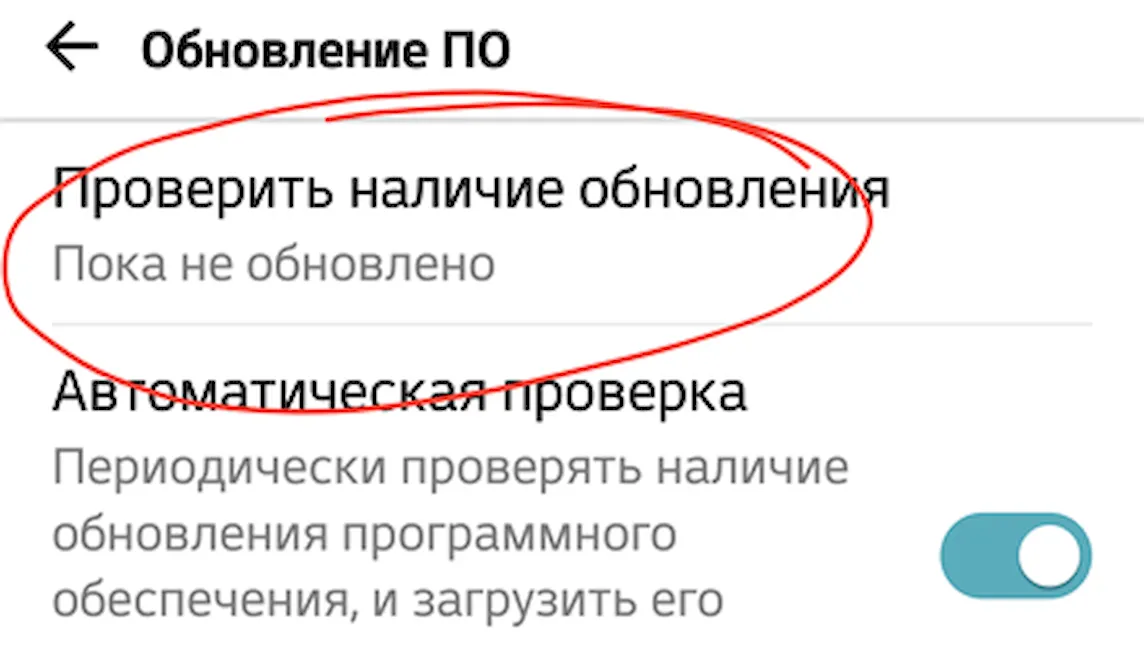
- На телефоне или планшете Android откройте приложение Настройки .
- На вкладке Общие в разделе «Система» нажмите Центр обновлений → Обновление ПО.
- Проверьте, доступно ли обновление.
Удалите аккаунт Google с устройства и добавьте его заново
Выполнение этих действий приведет к удалению вашей учетной записи Google с устройства и повторному добавлению.
Примечание: если вы удалите свой аккаунт, некоторые данные будут удалены с устройства. Информация, связанная с вашей учетной записью Google, которая хранится в облаке, будет по-прежнему доступна. При повторном добавлении учетной записи большинство данных будет снова доступно на вашем устройстве. Прежде чем выполнять этот шаг, не забудьте создать резервные копии всех важных данных.
Сначала удалите свою учетную запись:
- На телефоне или планшете Android откройте приложение Настройки .
- Нажмите Аккаунт.
- Нажмите учетную запись, которую хотите удалить → Удалить учетную запись.
- При необходимости, введите графический ключ, PIN или пароль, чтобы завершить процесс удаления вашей учетной записи.
Затем добавьте учетную запись ещё раз:
- На телефоне или планшете Android откройте приложение Настройки .
- Нажмите Аккаунт → Добавить учетную запись → Google.
- Следуйте инструкциям на экране, чтобы добавить свою учетную запись.
- Откройте приложение Магазин Google Play.
- Нажмите Меню.
- В верхней части экрана найдите имя и адрес электронной почты учетной записи, которую вы используете.
- Нажмите стрелку вниз, затем выберите учетную запись, которую вы хотите использовать.
- Попробуйте снова загрузить файл.
Источник: webznam.ru
Почему не скачивается приложение с Плей Маркета

Почему не скачивается приложение с Плей Маркета. Частая проблема, с которой сталкиваются владельцы Android телефонов и планшетов — ошибки загрузки приложений из Play Маркет. При этом коды ошибок могут быть самые разные, некоторые из них уже рассматривались на этом сайте отдельно.
В этой инструкции подробно о том, что делать, если не скачиваются приложения с Плей Маркета на ваше Android устройства, чтобы исправить ситуацию.
Примечание: если у вас не устанавливаются приложения apk, скачанные из сторонних источников, зайдите в Настройки — Безопасность и включите пункт «Неизвестные источники».
Как исправить проблемы со скачиванием приложений Плей Маркет — первые шаги
Для начала о самых первых, простых и основных шагах, которые следует предпринять при возникновении проблем с загрузкой приложений на Android.
1. Проверьте, работает ли интернет в принципе (например, открыв какую-либо страницу в браузере, желательно с протоколом https, так как ошибки при установке защищенных соединений ведут и к проблемам с загрузкой приложений).
2. Проверьте, возникает ли проблема и при скачивании по 3G/LTE и по Wi-FI: если при одном из типов соединения всё проходит успешно, возможно, проблема в настройках роутера или со стороны провайдера. Также, теоретически, приложения могут не скачиватся в общественных сетях Wi-Fi.
3. Зайдите в Настройки — Дата и время и убедитесь, что дата, время и часовой пояс выставлены верно, в идеале, выставить «Дата и время сети» и «Часовой пояс сети», однако, если при данных опциях время оказывается неверным, отключите эти пункты и установите дату и время вручную.
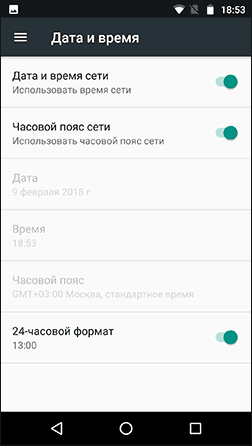
4. Попробуйте простую перезагрузку вашего устройства Android, иногда это решает проблему: нажмите и удерживайте кнопку включения, пока не появится меню и выберите пункт «Перезапуск» (при его отсутствии — Отключить питание, а затем снова включить).
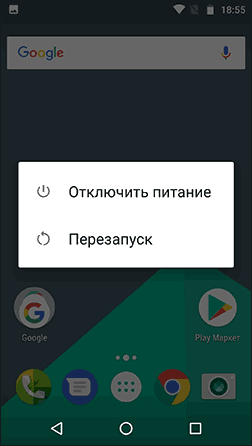
Это то, что касается самых простых методов исправить проблему, далее о иногда более сложных в реализации действиях.
Плей Маркет пишет, что необходимо в аккаунт Google
Иногда при попытке скачать приложение в Play Маркет можно столкнуться с сообщением о том, что необходимо войти в аккаунт Google даже при условии, что необходимая учетная запись уже добавлена в Настройки — Аккаунты (если нет — добавьте и это решит проблему).
Я точно не знаю причину такого поведения, но довелось встречать и на Android 6 и на Android 7. Решение в этом случае нашлось случайно:
- В браузере вашего Android смартфона или планшета зайдите на сайт https://play.google.com (при этом в браузере нужно быть авторизованным в сервисах Google с той же учетной записью, что используется на телефоне).
- Выберите любое приложение и нажмите кнопку «Установить» (если вы не были авторизованы, сначала произойдет авторизация).
- Автоматически откроется Play Маркет для установки — но уже без ошибки и в дальнейшем она появляться не будет.
Если такой вариант не сработает — попробуйте удалить аккаунт Google и добавить его в «Настройки» — «Аккаунты» заново.
Проверка активности необходимых для работы Play Маркет приложений
Зайдите в Настройки — Приложения, включите отображение всех приложений, включая системные и убедитесь, что приложения «Сервисы Google Play», «Диспетчер загрузки» и «Аккаунты Google» включены.
Если какие-то из них в списке отключенных, нажмите по такому приложению и включите его, нажав соответствующую кнопку.
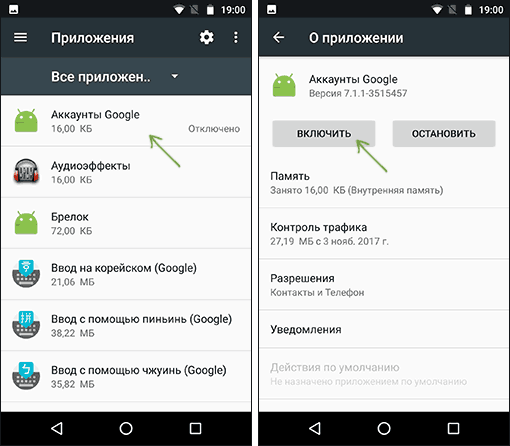
Сброс кэша и данных системных приложений, необходимых для скачивания
Зайдите в настройки — Приложения и для всех приложений, упомянутых в предыдущем способе, а также для приложения Play Маркет очистите кэш и данные (для некоторых из приложений будет доступна только очистка кэша). В разных оболочках и версиях Android это делается слегка по-разному, но на чистой системе нужно нажать «Память» в информации о приложении, а затем использовать соответствующие кнопки для очистки.
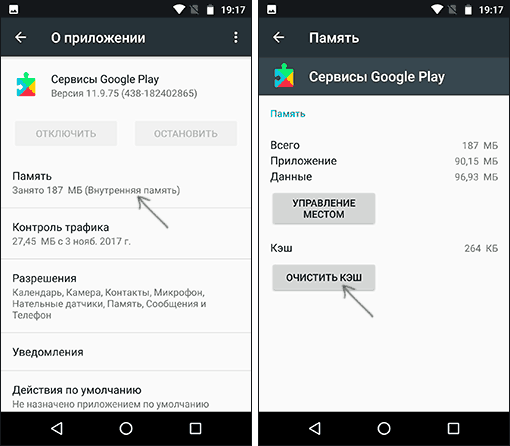
Иногда эти кнопки вынесены на страницу информации о приложении и заходить в «Память» не требуется.
Распространенные ошибки Плей Маркет с дополнительными способами исправить проблемы
Есть некоторые, наиболее типичные ошибки, возникающие при скачивании приложений на Android, по которым на этом сайте есть отдельные инструкции. Если у вас возникла одна из этих ошибок, возможно, решение найдется в них:
- Ошибка RH-01 при получении данных с сервера в Play Маркет
- Ошибка 495 в Play Маркет
- Ошибка при синтаксическом анализе пакета на Android
- Ошибка 924 при скачивании приложений в Play Маркет
- Недостаточно места в памяти устройства Android
Надеюсь, один из вариантов исправить проблему окажется полезным в вашем случае.
Источник: upgrade-android.ru
Почему не скачиваются приложения с Плей Маркета на Андроид
Google Play Store (также известный в Рунете как «Плей Маркет») – основной магазин приложений Гугл для смартфонов на базе ОС Андроид. В магазине можно скачать более трёх миллионов приложений, а количество активных пользователей магазина исчисляется сотнями миллионов человек. Мы регулярно скачиваем из данного магазина какие-либо программы, но может случится так, что они просто перестают загружаться. Почему в Плей Маркет на ОС Андроид не скачиваются мобильные приложения, и как решить возникшую проблему? Расскажем в нашем материале.
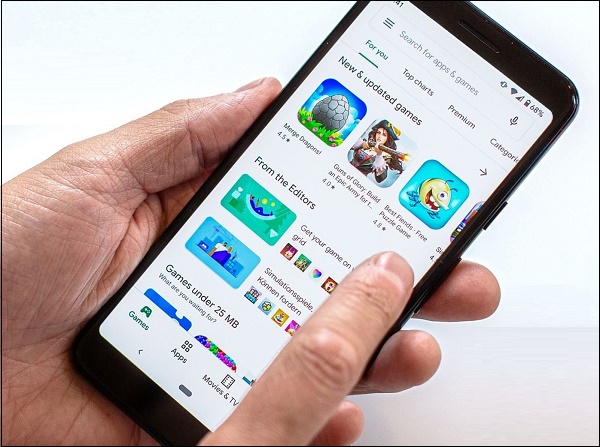
Несовместимость устройств может быть причиной проблем в загрузке приложений с Плей Маркета
Распространённой причиной невозможности загрузки определённых приложений из Гугл Плей заключается в установке статуса такого приложения как «несовместимого» для вашего устройства. Указанный статус устанавливают сами разработчики приложений. В случае перехода на страницу приложения вы увидите уведомление о том, что данное приложение не поддерживается на вашем устройстве, или что приложение недоступно ни для одного из имеющихся у вас устройств.

Однако это не обязательно означает, что приложение не сможет работать на вашем устройстве. Разработчики могут пометить приложение как «несовместимое» из-за наличия неустранимых сбоев или ошибок с конкретной моделью телефона. Кроме того, у пользователя может быть рутированное устройство, функционал которого несовместим с рядом приложений.
Решение:
Если приложение недоступно в Плей Маркет, это можно обойти. Один из способов такого обхода – это загрузить apk-файл приложения с альтернативного сайта (apkmirror.com, apkpure и других) и принудительно установить его.
Учтите, что вы делаете это на свой страх и риск. Существуют реальные проблемы несовместимости, и они могут вызывать проблемы в работе вашего смартфона. Однако, скорее всего, вы просто не сможете получить доступ к некоторым функциям приложения из-за специфики вашего устройства.
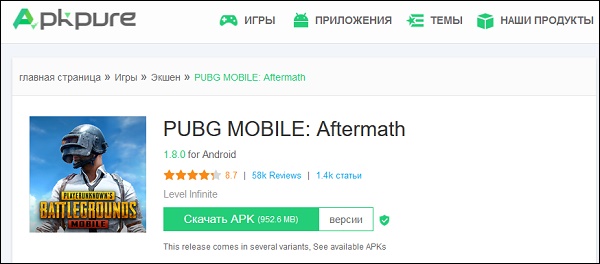
Региональные ограничения могут заблокировать скачивание приложений с Google Play
Другой причиной того, что вы не можете найти и загрузить какое-либо приложение в Гугл Плей, является отсутствие работы данного приложения в вашей стране или регионе. Это может быть вызвано правительственными ограничениями, но обычно таким образом разработчики просто отфильтровывают людей, которые всё равно не могут использовать приложение.
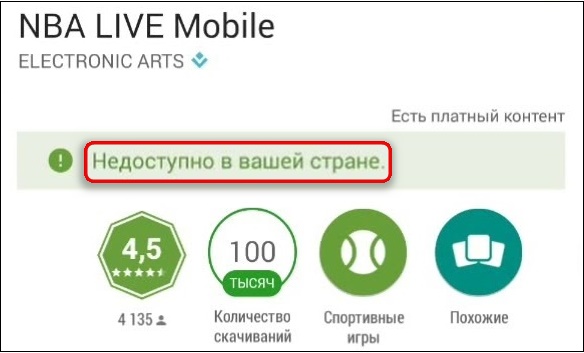
Решение:
- Обойти региональные ограничения можно установив на ваш телефон VPN приложение, и с его помощью изменить своё текущее местоположение на страну, где интересующее вас приложение работает без проблем.
- Также в разделе «Способы оплаты» в Плей Маркет необходимо будет выставить ваш мнимый адрес целевой страны проживания.
- Не бойтесь экспериментировать, при необходимости вы сможете вернуть нужные вам настройки.
- Затем перейдите в Центр Платежей, и также установите настройки нужной страны и индекса.
- Останется перейти в настройки приложений, и очистить данные приложения Google Play.
Недостаточный функционал смартфона
Если ваше устройство выпущено на протяжении последних лет и не является дешёвым, тогда оно, вероятно, включает в себя новейшие аппаратные функции. Акселерометр и гироскоп, датчики приближения и окружающей среды, другие функции позволяют вашему смартфону собирать сведения из окружающего мира.
Для некоторых приложений могут потребоваться указанные инструменты. Если ваш телефон устарел и не имеет какого-либо из данных компонентов, вы не сможете установить такое приложение из Плей Маркет
Решение:
Единственное решение здесь – перейти на более новое устройство. Разумеется, это затратно, но эффективно, если вы столкнулись с данной проблемой.

Устаревшая версия Андроид
В дополнение к требованиям по оборудованию, многие приложения также включают требования к программному обеспечению в виде версии ОС Андроид вашего телефона. Для проверки этого посетите страницу приложения в веб-версии Плей Маркет. Прокрутите её вниз, и вы найдёте упоминание о нужной версии Андроид в разделе «Дополнительная информация».
Каждая новая версия Андроид содержит несколько новаций, которые могут использоваться приложением. Если приложение использует одну из таких функций, оно может вообще не работать. Нет смысла в разрешении установки такого приложения.
Решение:
Вы можете установить на ваше устаревшее устройство обновление ОС (при наличии такового для модели вашего смартфона). Если же ваше устройство безвозвратно устарело, будет лучше приобрести более современный гаджет.

Недостаточное количество свободного места на телефоне
Приложения могут занимать много места на вашем устройстве. Если у вашего телефона небольшой объём памяти, то причина, по которой приложения не скачиваются на телефон – это отсутствие свободного места на вашем гаджете.
Решение:
Освободите место на вашем телефоне. Удалите старые приложения, локальные фотографии и видео, которые вы до того сохранили в облачном хранилище. Если это становится повторяющейся проблемой, вам стоит подумать о приобретении нового смартфона с бОльшим объёмом памяти.

Неправильные дата и время на телефоне
Некорректные установки даты и времени в приложении Плей Маркет могут вызвать проблемы при загрузке приложений в цифровом магазине.
Решение:
Перейдите в настройки вашего гаджета, там выберите раздел «Общие настройки», затем «Дата и время», и убедитесь, что установлена опция «Автоопределение времени».
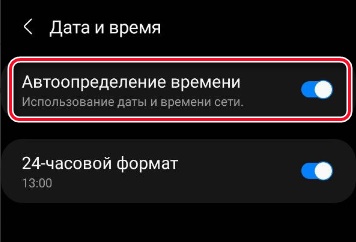
Если же автоматические настройки не верны, деактивируйте указанную опцию, и выставьте правильные дату и время вручную.
Сбой в приложении Плей Маркет
Если вы столкнулись с приложением, которое выглядит так, как будто оно совместимо с вашим устройством, но загрузка по какой-то причине не работает, тогда проблема может заключаться в функциональности приложения Плей Маркет:
Решение:
Если загрузка или установка из Плей Маркет не работает должным образом, следует выполнить следующие советы:
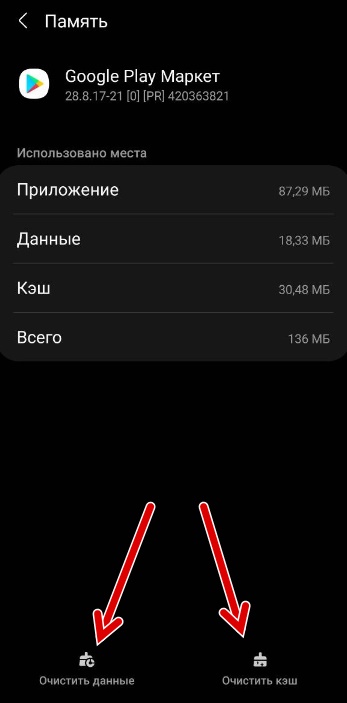
-
Остановите приложение Плей Маркет, а затем очистите кэш и данные указанного приложения . Для этого перейдите в настройки вашего гаджета, выберите там раздел «Приложения», найдите в перечне «Google Play Market» и тапните на него. Сначала нажмите на «Остановить», а затем выберите раздел «Память», и там нажмите на кнопки «Очистить данные» и «Очистить кэш»;
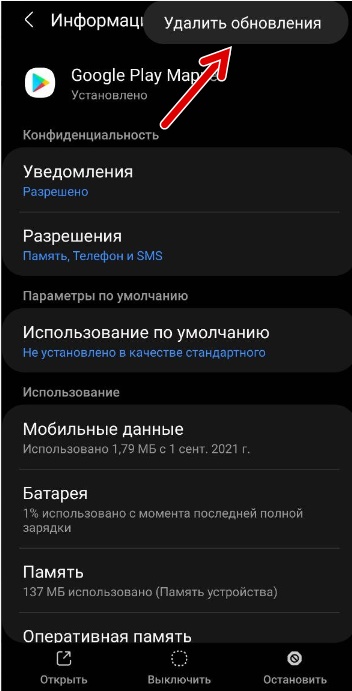
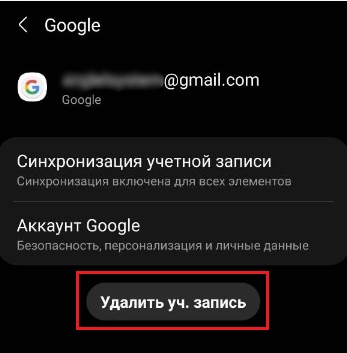
После удаления перезагрузите ваш гаджет, запустите Плей Маркет и установите необходимые для него обновления;
Обновите ваш Гугл-аккаунт . Также устранить проблему не грузящихся приложений в Плей Маркет может помочь удаление вашего Гугл аккаунта. Учтите, что при этом с вашего гаджета будут удалены данные, синхронизированные с вашим аккаунтом Гугл.
Это могут быть сообщения, фотографии, контакты и многое другое. Для удаления перейдите в настройки телефона, выберите там опцию «Учётные записи и архивация», далее «Управление учётными записями». Найдите там вашу учётную запись Google и тапните на неё. В открывшемся окне нажмите на «Удалить уч.запись». Далее перезагрузите телефон, и в этом же меню добавьте новую учётную запись.
Бесконечное ожидание скачивания в Плей Маркет
В некоторых случаях загрузка приложения с Плей Маркет застывает в бесконечности. Причиной может выступать сбой приложения, использование VPN, проблемы с кешом приложения Плей Маркет и другое.
Решение:
Помочь в устранении проблемы бесконечного скачивания при загрузке приложений в Плей Маркет может следующее:
- Очистите кэша и данные приложения Google Play Market (а также для приложения «Сервисы Google Play» и «Диспетчер загрузки»);
- Освободите место в памяти устройства;
- Установите для вашей ОС все необходимые обновления;
- Перезагрузите смартфон и постарайтесь скачать приложение заново;
- Удалите и повторно создайте аккаунт Гугл.
Устройство не зарегистрировано в Гугл
В 2018 году Гугл решил расправиться с нелицензионными Андроид-устройствами неизвестных брендов, не оплативших лицензионные сборы за ОС Андроид. В большинстве случаев Гугл полностью останавливает работу Плей Маркет. В других случаях не будут запускаться приложения под брендом Гугл, такие как Gmail или Гугл Карты, или приложения просто не будут загружаться.
Вы можете увидеть код ошибки 501 или предупреждение о том, что у вас имеется нелицензионное устройство. В других случаях будут и вовсе отсутствовать какие-либо сообщения об ошибках. К счастью, Гугл разрешает нелицензионным устройствам доступ к Плей Маркет. Но есть загвоздка: нужно зарегистрировать устройство в Гугл.
Решение:
Сначала загрузите и установите приложение Device ID, чтобы получить быстрый доступ к информации о вашем телефоне.
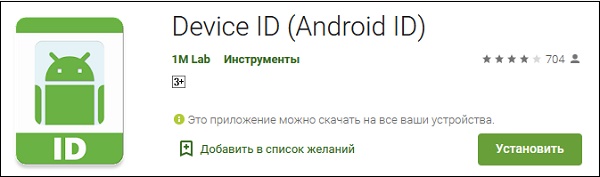
Если вы не можете получить доступ к Плей Стор, попробуйте загрузить приложение на веб-сайте APKMirror. После установки скопируйте имеющийся номер Google Service Framework.
После копирования номера в буфер обмена, перейдите на сайт регистрации устройств Гугл https://www.google.com/android/uncertified/. Далее нужно войти в свой аккаунт Гугл. После входа в систему нажмите и удерживайте поле ввода текста для Google Services Framework Android ID и вставьте номер, скопированный из приложения. Затем тапните на кнопку «Регистрация» (Register).
Ошибка 504 при загрузке приложения в Плей Маркет
Ошибка 504 возникает при загрузке и установке приложения в Плей Маркет, и может быть вызвана ошибкой тайм-аута шлюза.
Решение проблемы представлено в нашем материале «Ошибка 504 при установке приложения на ОС Андроид».
Видео
В нашем материале мы разобрали причины по которым не загружаются приложения в цифровом магазине Плей Маркет на телефонах Андроид. Воспользуйтесь приведёнными нами способами, это поможет устранить возникшую дисфункцию в работе Плей Маркет на вашем ПК.
Источник: it-doc.info